คู่มือการปรับใช้งาน Copilot for Sales สำหรับลูกค้า Salesforce CRM
ปฏิบัติตามคำแนะนำในคู่มือนี้เพื่อปรับใช้ Copilot for Sales สำหรับลูกค้า Salesforce CRM ของคุณ ต่อไปนี้เป็นภาพรวมวิดีโอโดยย่อของขั้นตอนที่เกี่ยวข้อง:
ข้อกำหนดเบื้องต้น
- คุณต้องเป็นผู้ดูแลระบบผู้เช่าเพื่อติดตั้งแอปที่ผสานรวมจาก ศูนย์การจัดการ Microsoft 365 ฉันจะค้นหาผู้ดูแลระบบผู้เช่าของฉันได้อย่างไร
- คุณต้องเป็นผู้ดูแลระบบ Teams จึงจะสร้างนโยบายการตั้งค่าใน ศูนย์การจัดการ Teams
- คุณต้องมอบหมายสิทธิการใช้งาน Copilot for Sales ให้กับผู้ใช้แต่ละรายที่จะใช้ผลิตภัณฑ์ เรียนรู้เพิ่มเติมเกี่ยวกับการกำหนดสิทธิการใช้งานจากศูนย์การจัดการ Microsoft 365
ขั้นตอนที่ 1: ติดตั้ง Copilot for Sales ใน Outlook
ติดตั้ง Copilot for Sales ใน Outlook
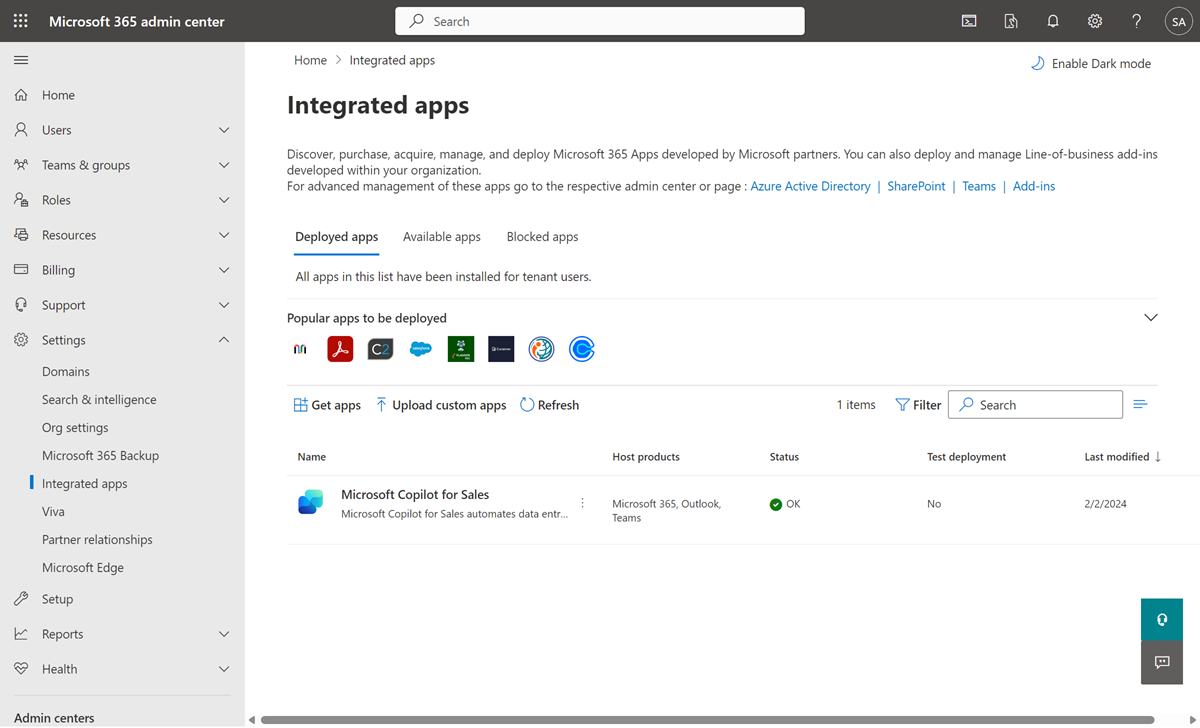
หมายเหตุ
อาจใช้เวลาถึง 24 ชั่วโมงก่อนที่ Add-in จะปรากฏต่อผู้ใช้ของคุณ
ขั้นตอนที่ 2: สร้างนโยบายการตั้งค่าเพื่อติดตั้งอัตโนมัติและปักหมุดแอป Copilot for Sales ใน Teams
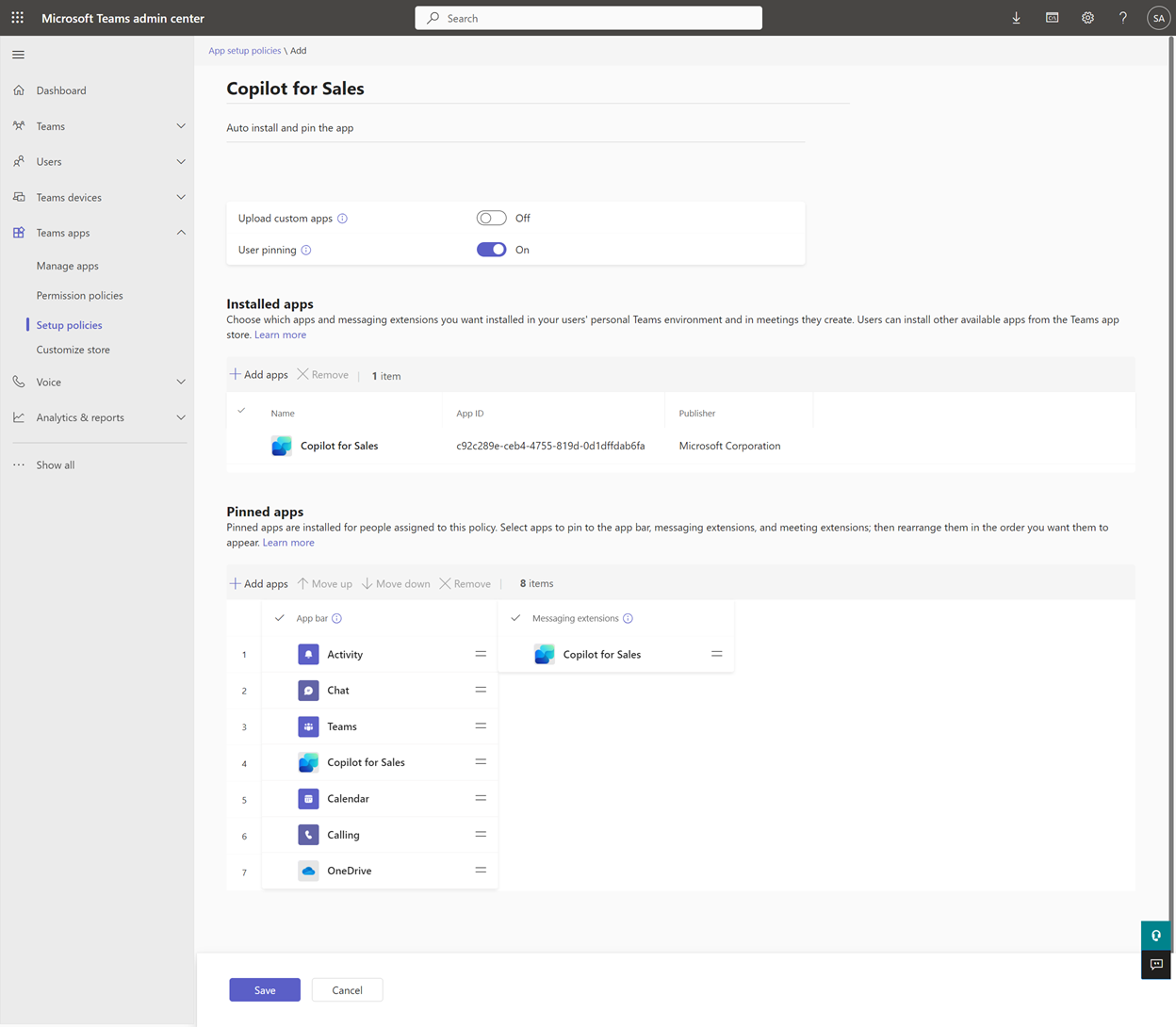
ขั้นตอนที่ 3: เปิดใช้งานบันทึกการประชุม Teams
เปิดใช้งานการถอดความสำหรับการโทรผ่าน Teams เพื่อให้เมื่อมีการเพิ่ม Copilot for Sales ในการประชุมผ่าน Teams ที่บันทึกไว้ ก็จะสามารถสร้างสรุปการประชุมได้
เข้าสู่ระบบ ศูนย์การจัดการ Teams
ในบานหน้าต่างฝั่งซ้าย ให้เลือก การประชุม>นโยบายการประชุม
บนแท็บ จัดการนโยบาย ให้เลือก ส่วนกลาง (ค่าเริ่มต้นทั้งองค์กร)
บนหน้า ส่วนกลาง (ค่าเริ่มต้นทั้งองค์กร) เลื่อนลงไปที่ส่วน การบันทึกเสียงและการถอดความ และเปิดตัวสลับ การถอดความ
เลือก บันทึก
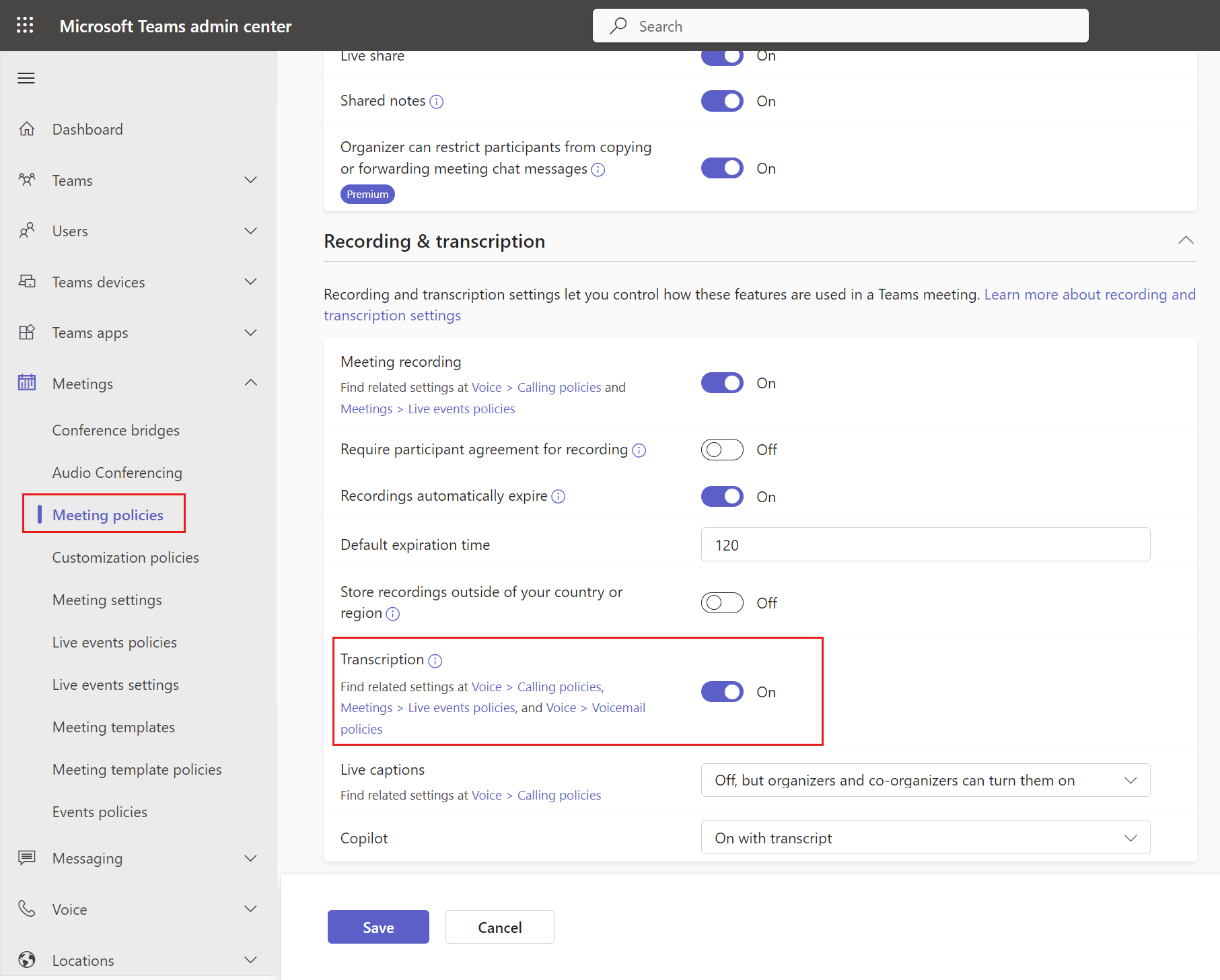
ขั้นตอนที่ 4: ยืนยันว่าผู้ใช้มีบทบาทความปลอดภัยที่ถูกต้อง
Copilot for Sales ใช้การควบคุมการเข้าถึง CRM และการอนุญาตผู้ใช้ที่มีอยู่ขององค์กรของคุณ ผู้ดูแลระบบต้องมีสิทธิ์ที่ถูกต้องในการปรับแต่งระบบ CRM และผู้ใช้ต้องมีสิทธิ์ที่ถูกต้องในการดู อัปเดต และสร้างเรกคอร์ดในระบบ CRM จาก Copilot for Sales
ผู้ดูแลระบบ Salesforce ที่ต้องการปรับแต่ง Copilot for Sales ต้องมีสิทธิ์ที่เหมาะสม
ผู้ใช้ Copilot for Sales จำเป็นต้องเปิดใช้งาน API ใน Salesforce เพื่อให้สามารถเข้าถึง Salesforce โดยใช้ API เรียนรู้วิธีให้สิทธิ์ที่เปิดใช้งาน API
ขั้นตอนที่ 5: ตรวจสอบให้แน่ใจว่าตัวเชื่อมต่อ Salesforce ไม่ได้ถูกบล็อกใน Power Platform
หากมีนโยบายการป้องกันการสูญหายของข้อมูล (DLP) ที่กำหนดไว้ใน Power Platform สำหรับสภาพแวดล้อม msdyn_viva ตรวจสอบให้แน่ใจว่าตัวเชื่อมต่อ Salesforce อยู่ในรายการที่อนุญาต เรียนรู้เพิ่มเติมเกี่ยวกับการอนุญาตตัวเชื่อมต่อ Salesforce ในนโยบาย DLP
ขั้นตอนที่ 6: ตรวจสอบให้แน่ใจว่าแอแปที่เชื่อมต่อ Microsoft Power Platform ไม่ได้ถูกบล็อกใน Salesforce
Copilot for Sales ใช้ตัวเชื่อมต่อ Power Platform เพื่อเชื่อมต่อกับ Salesforce CRM ตรวจสอบให้แน่ใจว่าเปิดใช้งานตัวเชื่อมต่อสำหรับผู้ใช้ Copilot for Sales
ลงชื่อเข้าใช้ Salesforce CRM ในฐานะผู้ดูแลระบบ
ไปที่ ตั้งค่า>เครื่องมือแพลตฟอร์ม>แอป>แอปที่เชื่อมต่อ>แอปที่เชื่อมต่อที่มีการจัดการ
ตรวจสอบว่า Microsoft Power Platform แสดงรายการอยู่ภายใต้ แอปที่เชื่อมต่อ
หมายเหตุ
หาก Microsoft Power Platform ไม่อยู่ในรายการภายใต้ แอปที่เชื่อมต่อ ให้ไปที่หน้า การใช้งาน OAuth ของแอปที่เชื่อมต่อ จากนั้นเลือก ติดตั้ง สำหรับ Microsoft Power Platform
เลือก Microsoft Power Platform เพื่อดูรายละเอียดเกี่ยวกับแอปที่เชื่อมต่อ
ใต้ นโยบาย OAuth ตรวจสอบให้แน่ใจว่าคุณได้ตั้งค่าต่อไปนี้:
ค่าสำหรับ ผู้ใช้ที่ได้รับอนุญาต ตั้งค่าเป็น ผู้ใช้ที่ได้รับอนุมัติจากผู้ดูแลระบบได้รับอนุญาตล่วงหน้า หรือ ผู้ใช้ทุกคนสามารถให้สิทธิ์ตนเองได้
หมายเหตุ
หากเลือก ผู้ใช้ที่ได้รับอนุมัติจากผู้ดูแลระบบได้รับสิทธิ์ล่วงหน้า คุณต้องให้สิทธิ์แก่ผู้ใช้แต่ละรายอย่างชัดเจนผ่านนโยบายและชุดสิทธิ์
ค่าสำหรับ การผ่อนคลาย IP ตั้งค่าเป็น ผ่อนคลายข้อจำกัด IP
ค่าสำหรับ นโยบายโทเค็นการรีเฟรช ตั้งค่าเป็น โทเค็นการรีเฟรชจะใช้ได้จนกว่าจะถูกเพิกถอน.
ใต้ นโยบายเซสชัน ตรวจสอบให้แน่ใจว่าค่าสำหรับ ค่าการหมดเวลา ตั้งค่าเป็น ไม่มี
ภายใต้ โปรไฟล์ หรือ ชุดสิทธิ์ ให้ตรวจสอบว่ามีโปรไฟล์หรือชุดสิทธิ์ที่มีอยู่หรือไม่ หรือว่างเปล่าหรือไม่ ตรวจสอบและเพิ่มเป้าหมายที่เหมาะสมสำหรับผู้ใช้ของคุณ
ขั้นตอนที่ 7: ผู้ใช้รายแรกเข้าสู่ระบบ
เมื่อผู้ใช้รายแรกในผู้เช่าเชื่อมต่อกับ Salesforce CRM Copilot for Sales จะจัดเตรียมสภาพแวดล้อม Dataverse เพื่อจัดเก็บข้อมูลที่สร้างขึ้นขณะใช้งาน Copilot for Sales โปรดดู สถาปัตยกรรม Copilot for Sales สำหรับรายละเอียดเพิ่มเติมเกี่ยวกับวิธีการใช้สภาพแวดล้อมและข้อมูลใดบ้างที่จัดเก็บ
Copilot for Sales ตั้งค่าผู้ดูแลระบบ Power Platform หรือผู้ดูแลระบบส่วนกลางของ Microsoft 365 เป็นผู้ดูแลระบบสภาพแวดล้อมโดยอัตโนมัติ เราขอแนะนำให้คุณตรวจสอบผู้ดูแลระบบในสภาพแวดล้อมหลังจากที่ถูกสร้างขึ้น เพื่อให้แน่ใจว่าผู้ใช้ที่เหมาะสมได้รับการตั้งค่าเป็นผู้ดูแลระบบ
หมายเหตุ
ผู้ใช้รายแรกที่เชื่อมต่อกับ Salesforce CRM จาก Copilot for Sales จะเห็นข้อผิดพลาด หากพวกเขาไม่ใช่ผู้ใช้ที่เป็นผู้ดูแลระบบ และการสร้างสภาพแวดล้อมการทดลองโดยผู้ใช้ที่ไม่ใช่ผู้ดูแลระบบถูกปิดใช้งานสำหรับผู้เช่าในศูนย์จัดการ Power Platform เพื่อหลีกเลี่ยงข้อผิดพลาดนี้ ขอแนะนำให้ผู้ดูแลระบบผู้เช่าลงชื่อเข้าใช้ Salesforce CRM จาก Copilot for Sales ก่อน สิ่งนี้สร้างสภาพแวดล้อมการทดลองใน Dataverse เมื่อสร้างสภาพแวดล้อมการทดลองใช้แล้ว ผู้ใช้รายอื่นสามารถลงชื่อเข้าใช้ Copilot for Sales ได้ สำหรับข้อมูลเกี่ยวกับวิธีการลงชื่อเข้าใช้ Copilot for Sales โปรดดู ลงชื่อเข้าใช้ CRM
ขั้นตอนที่ 8 (ไม่บังคับ): ปรับแต่ง Copilot for Sales
การตั้งค่าของผู้ดูแลระบบ จะควบคุมประสบการณ์การใช้งาน Copilot for Sales ของผู้ขายใน Outlook และ Teams คุณสามารถปรับแต่ง Copilot for Sales ให้ตรงกับความต้องการขององค์กรของคุณได้
ติดตั้งคุณลักษณะ AI ของ Copilot
คุณสามารถ ตั้งค่าคุณลักษณะ AI ใน Copilot for Sales เพื่อใช้คุณลักษณะ AI ที่อยู่ในรุ่นพรีวิวหรือพร้อมใช้งานโดยทั่วไป
ปรับแต่งฟอร์มและฟิลด์
Copilot for Sales ได้รับการกำหนดค่าเพื่อให้ผู้ใช้สามารถทำงานได้อย่างมีประสิทธิภาพทันที คุณสามารถ ปรับแต่งแบบฟอร์มและฟิลด์ ได้ตามต้องการ
รวมกับแอปพลิเคชันอื่นๆ
คุณสามารถ รวม Copilot for Sales เข้ากับแอปพลิเคชันอื่นๆ เพื่อขยายขีดความสามารถของ Copilot for Sales
ขั้นตอนที่ 9: การต้อนรับผู้ขายเข้าสู่ Copilot for Sales
เมื่อคุณได้ติดตั้งและกำหนดค่า Copilot for Sales ใน Outlook และ Teams แล้ว ให้ผู้ขายของคุณใช้งาน นี่คือตัวอย่างข้อความอีเมลที่คุณสามารถแชร์ได้
สำคัญ
อาจใช้เวลาถึง 48 ชั่วโมงก่อนที่แอปจะปรากฏใน Outlook และแอปอื่นๆ ของ Microsoft 365 หากผู้ใช้ไม่เห็นแอปหลังจากผ่านไป 48 ชั่วโมง อาจเป็นเพราะนโยบายการจัดการไฟล์แนบสาธารณะ ข้อมูลเพิ่มเติม: เหตุใดผู้ใช้จึงไม่เห็นแอป Copilot for Sales ใน Outlook หลังจากที่ปรับใช้แล้ว
Community
เราขอแนะนำให้ผู้ใช้ Copilot for Sales ทุกคนเยี่ยมชมและลงทะเบียนใน Copilot for Sales ชุมชนมี:
ฟอรัมเพื่อเชื่อมต่อกับเพื่อนร่วมงาน และหารือเกี่ยวกับประสบการณ์ที่แบ่งปัน
ฟอรัมเพื่อมีส่วนร่วมและรับการสนับสนุนในประเด็นทั่วไป ซึ่งได้รับการตรวจสอบเป็นประจำโดยทีมผู้เชี่ยวชาญของเรา
พื้นที่สำหรับ แบ่งปันแนวคิด และมีส่วนร่วมกับทีมพัฒนาผลิตภัณฑ์
คำติชม
เร็วๆ นี้: ตลอดปี 2024 เราจะขจัดปัญหา GitHub เพื่อเป็นกลไกคำติชมสำหรับเนื้อหา และแทนที่ด้วยระบบคำติชมใหม่ สำหรับข้อมูลเพิ่มเติม ให้ดู: https://aka.ms/ContentUserFeedback
ส่งและดูข้อคิดเห็นสำหรับ